訂閱 Tribal Group 發佈的事件
本文說明訂閱 Tribal Group 的 Edge Education 平台所發佈事件的步驟。
必要條件
下列是您系統必須符合的必要條件,才能嘗試設定 Tribal Group 系統,將事件傳送至 Azure 事件方格。
- 使用 Azure 事件方格和 Microsoft Power Automate 的 Azure 訂用帳戶。
- 具有使用 Edge 系統管理應用程式權限的管理員帳戶。
高階步驟
- 使用您的 Azure 訂用帳戶註冊事件方格資源提供者。
- 授權合作夥伴在您的資源群組中建立合作夥伴主題。
- 讓 Tribal Group 事件流向合作夥伴主題。
- 啟動合作夥伴主題,以便您的事件開始流向您的合作夥伴主題。
- 訂閱事件。
註冊事件方格資源提供者
若您先前未曾使用過事件方格,您將必須註冊事件方格資源提供者。 如果您先前曾使用過事件方格,請跳到下一節。
在 Azure 入口網站中,執行下列步驟:
選取左側功能表上的 [訂用帳戶]。
從訂用帳戶清單中選取您要用於事件方格的訂用帳戶。
在 [訂用帳戶] 頁面上,在左側功能表的 [設定] 下方選取 [資源提供者]。
搜尋 Microsoft.EventGrid,並確認 [狀態] 為 [未註冊]。
選取提供者清單中的 Microsoft.EventGrid。
在命令列上選取 [註冊]。
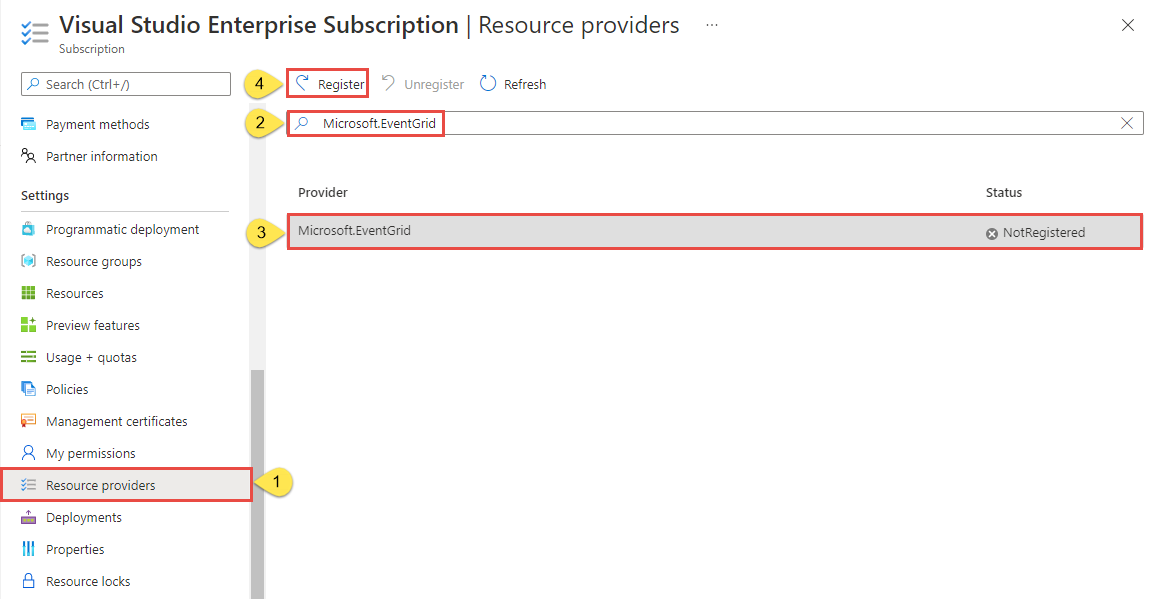
重新整理以確定 Microsoft.EventGrid 的狀態已變更為已註冊。
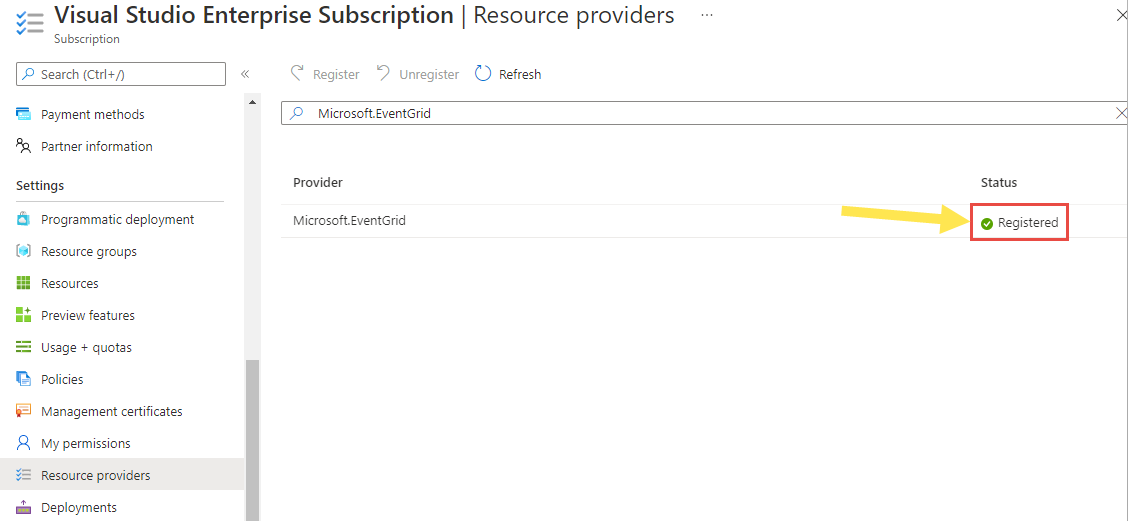
授權合作夥伴建立合作夥伴主題
您必須授權同意合作夥伴在您指定的資源群組中建立合作夥伴主題。 此授權有到期時間。 有效期間介於您所指定的 1 到 365 天之間。
重要
為了提高安全性態勢,請指定到期時間下限,讓合作夥伴有足夠的時間設定您的事件流向事件方格,以及佈建您的合作夥伴主題。 在授權到期時間之後,您的合作夥伴將無法在 Azure 訂用帳戶中建立資源 (合作夥伴主題)。
注意
事件方格在 2022 年 6 月 30 日左右開始強制執行授權檢查,以建立合作夥伴主題。
登入 Azure 入口網站。
在頂端搜尋列中,輸入合作夥伴設定,然後在結果中的 [服務] 下選取 [事件方格合作夥伴設定]。
在 [事件方格合作夥伴設定] 頁面上,選取頁面上的 [建立事件方格合作夥伴設定] 按鈕 (或) 在命令列上選取 [+ 建立]。
![顯示 [事件方格合作夥伴組態] 頁面的螢幕快照,其中包含合作夥伴設定清單,以及建立合作夥伴註冊的連結。](includes/media/subscribe-to-partner-events/partner-configurations.png)
在 [建立合作夥伴設定] 頁面上,執行下列步驟:
在 [專案詳細資料] 區段中,選取您想要允許合作夥伴在其中建立合作夥伴主題的 Azure 訂用帳戶和資源群組。
在 [合作夥伴授權] 區段中,指定在此設定中為合作夥伴授權定義的預設到期時間。
若要提供您的授權,讓合作夥伴在指定的資源群組中建立合作夥伴主題,請選取 [+ 合作夥伴授權] 連結。
![顯示 [建立合作夥伴設定] 頁面的螢幕快照,其中已選取 [合作夥伴授權] 連結。](includes/media/subscribe-to-partner-events/partner-authorization-configuration.png)
在 [新增合作夥伴授權以建立資源] 頁面上,您會看到已驗證的合作夥伴清單。 已驗證的合作夥伴是已經由 Microsoft 驗證其身分識別的合作夥伴。 遵循下列步驟以授權 Auth0,以建立合作夥伴主題。
從已驗證合作夥伴清單中選取已驗證合作夥伴 (Auth0, SAP、Tribal Group 或 Microsoft Graph API)。
指定授權到期時間。
選取 [ 新增]。
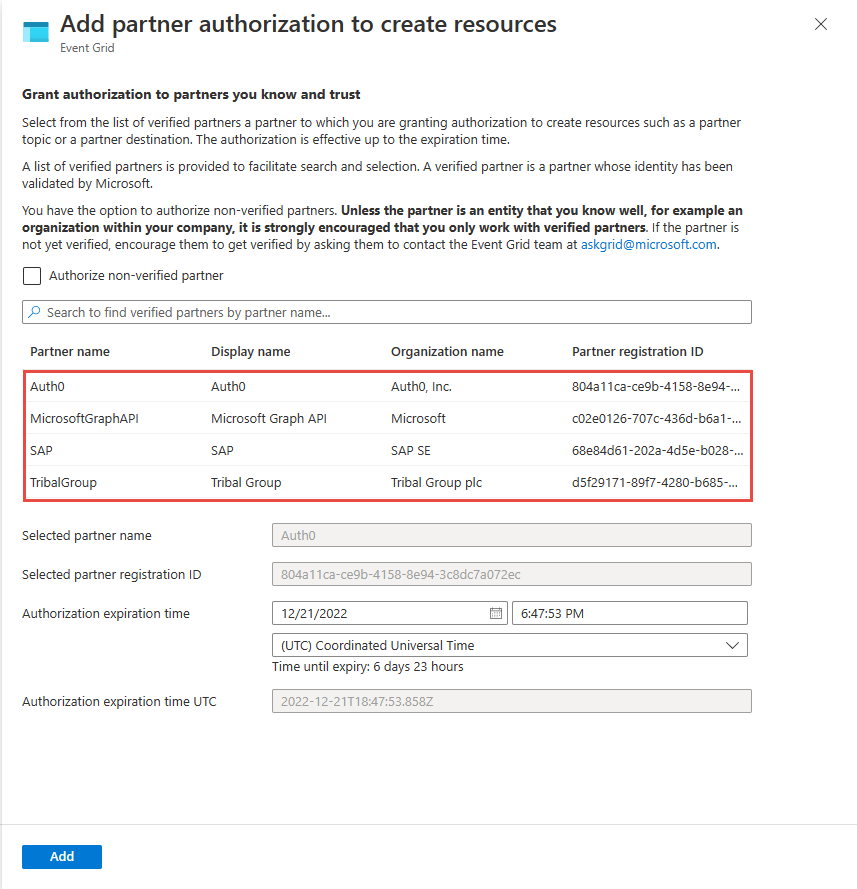
重要
在授權到期時間之後,您的合作夥伴將無法在 Azure 訂用帳戶中建立資源 (合作夥伴主題)。
回到 [建立合作夥伴設定] 頁面,確認合作夥伴已新增至底部的合作夥伴授權清單。
選取頁面底部的 [檢閱 + 建立] 。
在 [檢閱] 頁面上,檢閱所有設定,然後選取 [建立] 以建立合作夥伴註冊。
讓事件流向合作夥伴主題
請遵循如何設定流向 Azure 事件方格的事件串流中的指示,以設定傳送至合作夥伴主題的 Tribal Group 事件串流。 設定事件串流且作用中之後,您應該已建立合作夥伴主題。
啟用合作夥伴主題
在 Azure 入口網站的搜尋列中,搜尋並選取 [事件方格合作夥伴主題]。
在 [事件方格合作夥伴主題] 頁面上,選取清單中的合作夥伴主題。
檢閱啟用訊息,然後在頁面或命令列上選取 [啟用],以在頁面上提及的到期時間之前啟用合作夥伴主題。
確認啟用狀態設定為 [已啟用],然後在命令列上選取 [+ 事件訂閱],以建立合作夥伴主題的事件訂閱。
訂閱事件
首先,建立事件處理常式,以處理來自合作夥伴的事件。 例如,建立事件中樞、服務匯流排佇列或主題,或是 Azure 函式。 然後,使用您建立的事件處理常式,建立合作夥伴主題的事件訂閱。
建立事件處理常式
若要測試您的合作夥伴主題,您將需要事件處理常式。 請前往您的 Azure 訂閱,並啟動支援作為事件處理常式的服務,例如 Azure 函式。 如需範例,請參閱事件方格檢視器範例,您可以透過 Webhook 以此作為事件處理常式。
訂閱合作夥伴主題
訂閱合作夥伴主題會告訴事件方格您想要傳遞合作夥伴事件的位置。
在 Azure 入口網站的搜尋方塊中,鍵入事件方格合作夥伴主題,然後選取[事件方格合作夥伴主題]。
在 [事件方格合作夥伴主題] 頁面上,選取清單中的合作夥伴主題。
在合作夥伴主題的 [事件方格合作夥伴主題] 頁面上,選取命令列上的 [+ 事件訂閱]。
![此螢幕快照顯示 [事件方格合作夥伴主題] 頁面上的 [新增事件訂閱] 按鈕選取專案。](includes/media/subscribe-to-partner-events/select-add-event-subscription.png)
在 [建立事件訂用帳戶] 頁面上,執行下列步驟:
下一步
請參閱訂閱合作夥伴事件 (機器翻譯)。
![顯示 [事件方格合作夥伴主題] 頁面中選取合作夥伴主題的螢幕快照。](includes/media/onboard-partner/select-partner-topic.png)
![顯示命令列或頁面上 [啟用] 按鈕選取項目的螢幕快照。](includes/media/onboard-partner/activate-partner-topic-button.png)
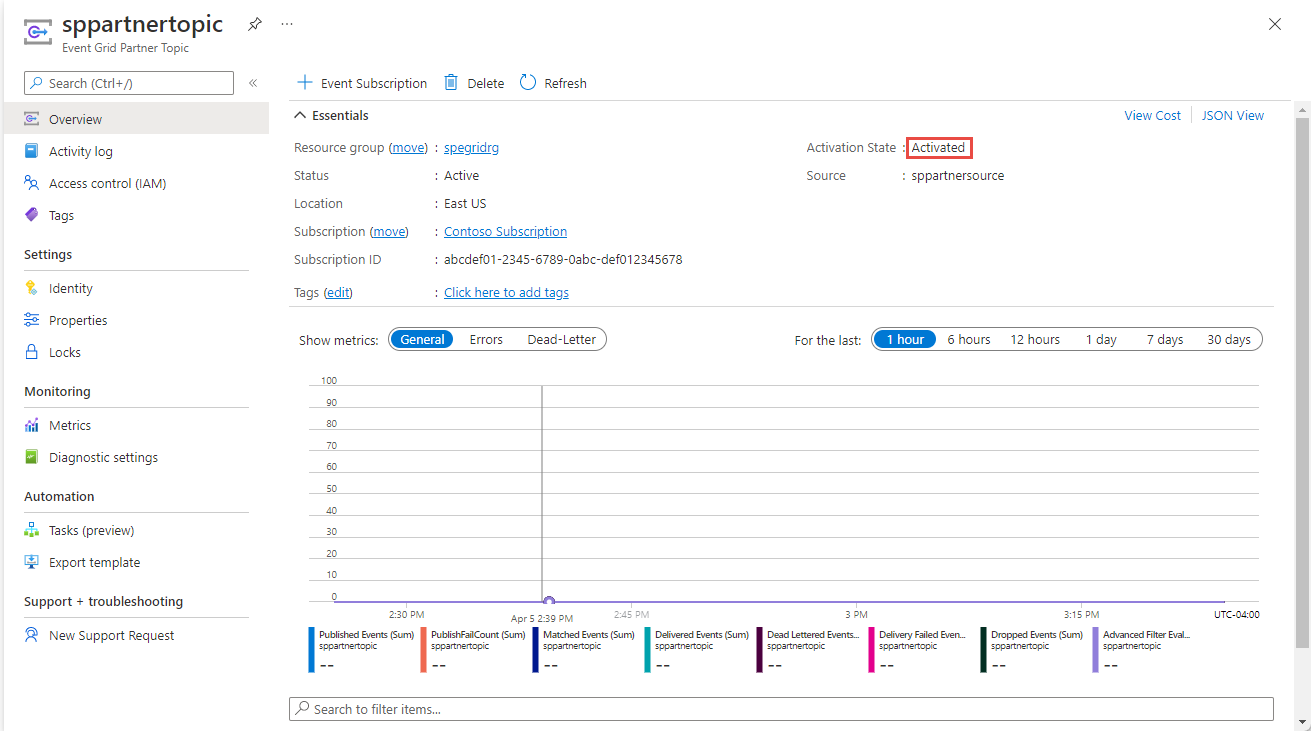
![此螢幕快照顯示 [事件方格合作夥伴主題] 頁面上的合作夥伴主題選取專案。](includes/media/subscribe-to-partner-events/select-partner-topic.png)
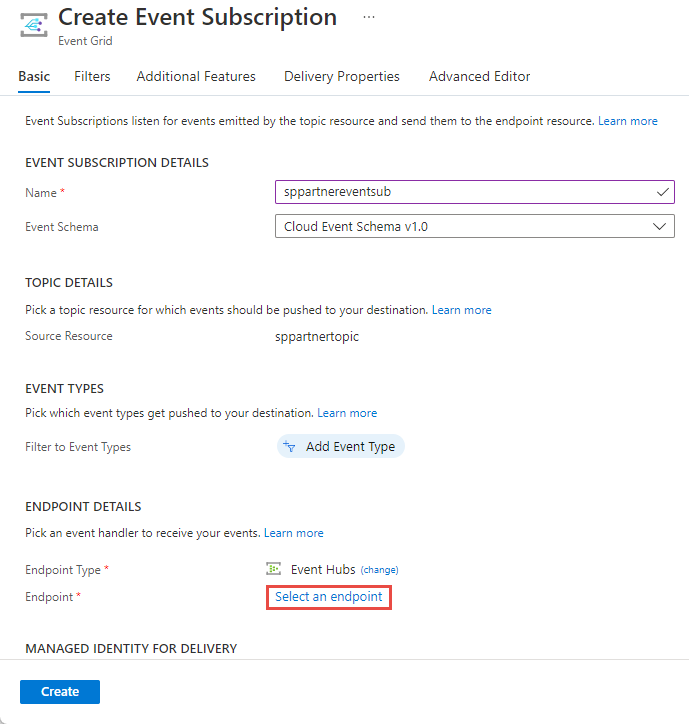
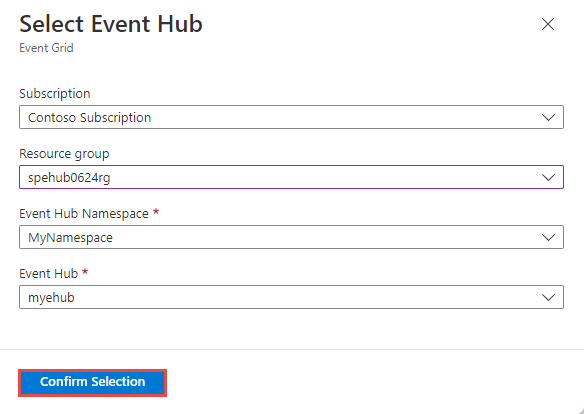
![顯示 [建立事件訂閱] 頁面的螢幕快照,其中包含範例組態。](includes/media/subscribe-to-partner-events/create-event-subscription.png)